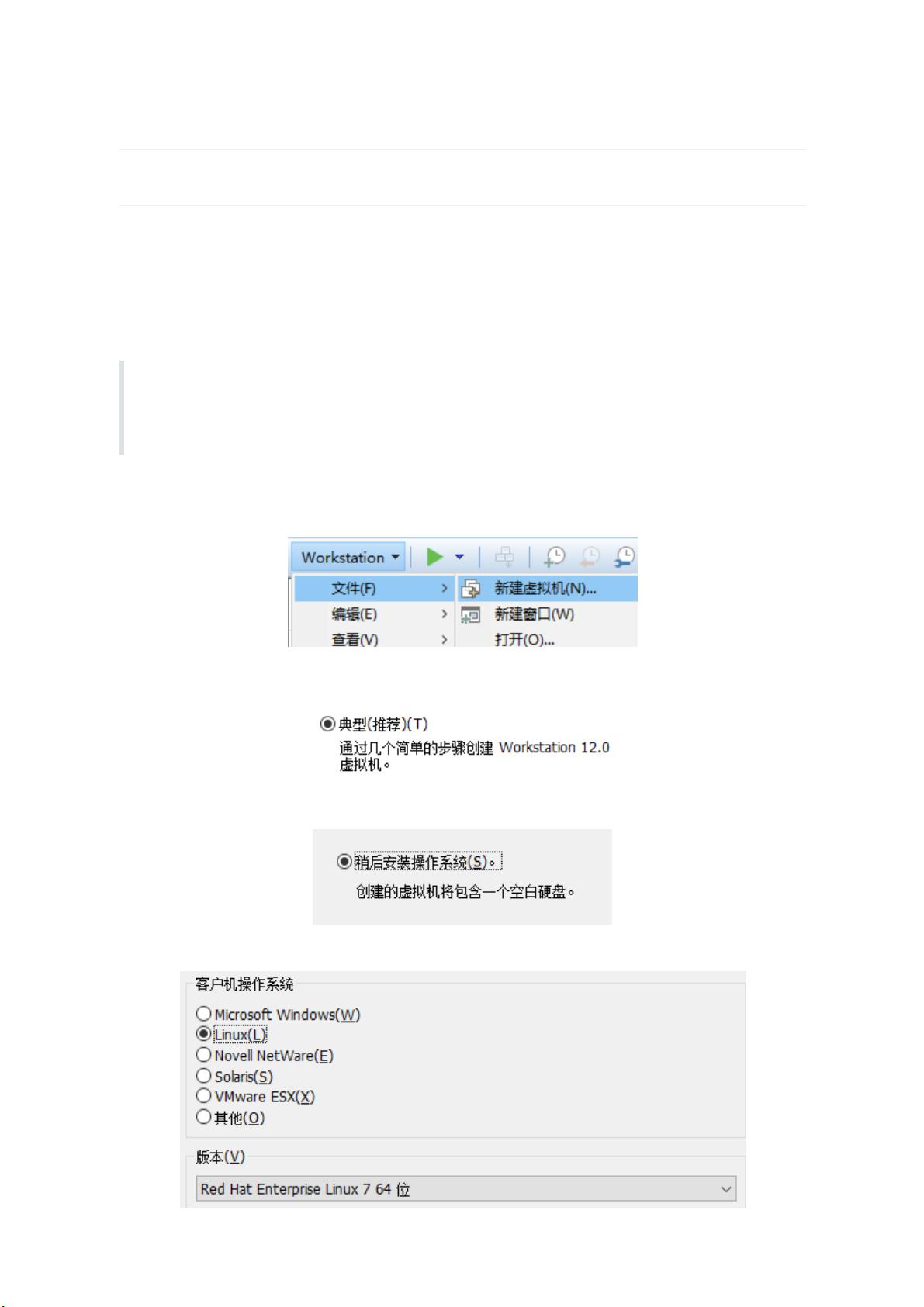VMware下CentOS 7系统详细安装教程
需积分: 1 96 浏览量
更新于2024-08-05
收藏 1.33MB PDF 举报
操作系统安装教程 - 通过VMware Workstation安装CentOS 7
在这个详细的指南中,我们将学习如何在Windows 10环境下,利用VMware Workstation安装CentOS 7 Linux操作系统,这是一个基础且重要的Linux系统安装实践。以下步骤将带你完成整个过程:
1. **实验环境准备**:
- 使用的虚拟机软件:VMware Workstation
- 镜像文件:CentOS-7-x86_64
- 操作系统版本:Windows 10 (64-bit)
2. **创建虚拟机**:
- 打开VMware,选择新建虚拟机,选择典型的安装流程,并选择稍后安装操作系统。
- 选择Linux-Red Hat Enterprise Linux 7 (64位)作为安装类型。
3. **虚拟机设置**:
- 将虚拟机的存储位置设置到你喜欢的地方。
- 创建20GB大小的虚拟磁盘,并将其拆分为多个文件。
- 调整虚拟机资源:内存设为1024MB,处理器数量和核心数各设为1。
4. **安装过程**:
- 启动虚拟机,开始CentOS 7安装。
- 语言选择:根据需求选择合适的语言。
- 系统安装位置:选择自定义分区或自动分区。
- **分区管理**:
- CentOS 7支持多种文件系统:Standard Partition (ext2, ext3) 提供传统功能,类似于Windows Server的简单卷;
- Btrfs是现代文件系统,支持大文件、大容量和文件校验等特性;
- Logical Volume Manager (LVM) 是一种存储管理工具,它模拟单一存储空间,便于空间管理和快照;
- LVM Thin Provisioning是自动精简配置,根据需要动态分配存储空间,避免空间浪费。
5. **安装步骤**:
- 完成分区配置后,按照向导指示进行安装,包括确认分区设置、设置root账户密码等。
通过这个安装过程,你不仅掌握了基本的Linux系统安装技巧,还了解了不同文件系统的选择及其优势。对于初学者来说,这是理解和实践Linux操作系统的基石,对于进阶用户则有助于熟悉虚拟化环境下的系统管理。无论你是希望学习Linux系统还是打算在虚拟环境中部署生产环境,这个步骤都是必不可少的。
2017-12-02 上传
2018-03-06 上传
2023-03-16 上传
2023-10-17 上传
2024-08-19 上传
2023-07-28 上传
2023-08-27 上传
2023-10-25 上传
2023-09-04 上传
wlg_yyds
- 粉丝: 4
- 资源: 7
最新资源
- 最优条件下三次B样条小波边缘检测算子研究
- 深入解析:wav文件格式结构
- JIRA系统配置指南:代理与SSL设置
- 入门必备:电阻电容识别全解析
- U盘制作启动盘:详细教程解决无光驱装系统难题
- Eclipse快捷键大全:提升开发效率的必备秘籍
- C++ Primer Plus中文版:深入学习C++编程必备
- Eclipse常用快捷键汇总与操作指南
- JavaScript作用域解析与面向对象基础
- 软通动力Java笔试题解析
- 自定义标签配置与使用指南
- Android Intent深度解析:组件通信与广播机制
- 增强MyEclipse代码提示功能设置教程
- x86下VMware环境中Openwrt编译与LuCI集成指南
- S3C2440A嵌入式终端电源管理系统设计探讨
- Intel DTCP-IP技术在数字家庭中的内容保护